Explorer++ เป็นทางเลือกที่ดีสำหรับ File Explorer ใน Windows 11/10
เพื่อให้ได้ประโยชน์สูงสุดจากWindows 11/10ในฐานะผู้ใช้ขั้นสูง คุณจะต้องมีตัวจัดการไฟล์และโปรแกรมที่ดีจริงๆ ตามจริงแล้ว มีโปรแกรมจัดการไฟล์ฟรีอยู่สองสามตัว และส่วนใหญ่ดีพอสำหรับงาน อย่างไรก็ตาม ในตอนท้ายของวัน ฉันเลือกที่จะตกลงกับExplorer++ดังนั้น มาอธิบายกันว่าทำไมฉันถึงตัดสินใจเช่นนี้
คุณเห็นไหม สิ่งหนึ่งที่เราชอบเกี่ยวกับExplorer++คือความจริงที่ว่าโปรแกรมมีน้ำหนักเบา ดังนั้นจึงไม่ต้องใช้ทรัพยากรระบบมากนักเมื่อใช้งาน นอกจากนี้ อินเทอร์เฟซผู้ใช้ยังเข้าใจง่ายและดูดี ในขณะนี้ แม้ว่าคุณลักษณะบางอย่างที่พบในWindows Explorer จะแบ่งปันคุณลักษณะบางอย่าง แต่เราชอบที่มันมาพร้อมกับการเรียกดูแบบแท็บ ด้วยเหตุผลแปลก ๆ บางประการMicrosoftใช้เวลานานในการปรับใช้การเรียกดูแบบแท็บในWindows 11/10และมันก็ไม่เจ๋ง
ในฐานะผู้ที่ใช้Linux Ubuntuควบคู่ไปกับ Windows 11/10 มาหลายปี ฉันต้องบอกว่าการเรียกดูแบบแท็บดั้งเดิมในตัวจัดการไฟล์นั้นใช้งานได้ นี่เป็นส่วนหนึ่งของUbuntuมาหลายปีแล้ว ดังนั้นถึงเวลาที่Microsoftจะต้องก้าวขึ้นมา
ระหว่างนี้ ฉันจะใช้ซอฟต์แวร์ทางเลือกของ Explorer(Explorer alternative software)เพื่อจัดการไฟล์ของเราให้ดียิ่งขึ้นในระยะยาว
Explorer++ –ทางเลือกแทนWindows File Explorer
1] สร้างแท็บใหม่
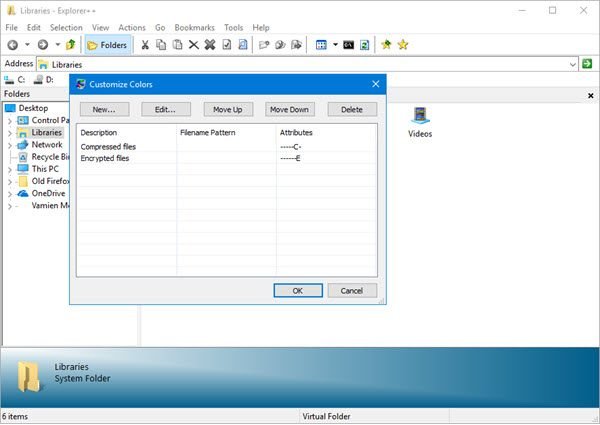
ในการสร้างแท็บใหม่สำหรับโฟลเดอร์เฉพาะ คุณต้องคลิกขวาที่โฟลเดอร์นั้น จากนั้นเลือกOpen in(Open) New Tab (New Tab)ตอนนี้ เครื่องมือนี้ไม่ต้องการช่วงการเรียนรู้ที่สูงชัน เพราะโดยส่วนใหญ่ เครื่องมือ นี้จะทำงานเหมือนกับWindows Explorer
2] ที่คั่นหน้า
สิ่งที่เราชอบเกี่ยวกับเครื่องมือนี้คือตัวเลือกที่มีให้กับแท็บบุ๊กมาร์ก อาจฟังดูไม่ค่อยมีประโยชน์ แต่ถ้าคุณเป็นคนประเภทที่มักจะจัดการไฟล์เป็นประจำ มันจะมีประโยชน์อย่างไม่ต้องสงสัย
ตกลง เพื่อบุ๊กมาร์กแท็บ เพียงสร้างแท็บ จากนั้นคลิกที่ บุ๊กมาร์กและ(Bookmarks)สุดท้าย เลือกตัวเลือกที่ระบุว่าคั่น(Bookmark)แท็(Tab)บนี้ หากคุณมีแท็บที่คั่นหน้าไว้จำนวนมาก ให้คลิกที่จัดระเบียบแท็บ(Organize Tabs)เพื่อควบคุมสิ่งต่างๆ
3] เครื่องมือ
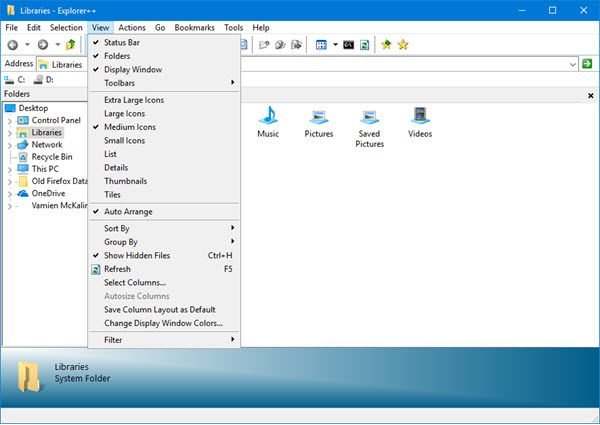
ผู้ใช้สามารถค้นหาทั้งระบบและปรับแต่งสีได้อย่างง่ายดายผ่านเมนูเครื่องมือ (Tools)นอกจากนี้(Furthermore)ผู้ใช้ยังสามารถไปที่ เมนู ตัวเลือก(Options)ได้โดยตรงจากที่นี่
4] ตัวเลือก

ในกรณีส่วนใหญ่ หน้าต่าง ตัวเลือก(Options)ทำให้ผู้ใช้สามารถเปลี่ยนวิธีการทำงานของแอพได้ และสามารถพูดได้เช่นเดียวกันที่นี่ ผู้คนสามารถเลือกได้ว่าต้องการโหลดแท็บเริ่มต้นหรือแท็บก่อนหน้าเมื่อเริ่มต้นใช้งานหรือไม่
ที่น่าสนใจคือผู้ใช้สามารถตัดสินใจได้จาก หน้าต่าง Optionsว่าต้องการแทนที่Windows Explorer ที่เป็นค่าเริ่มต้น ด้วยExplorer++หรือไม่ เราสงสัยว่าผู้ที่ไม่ชอบสิ่งที่Microsoftนำเสนอจะเลือกที่จะแทนที่
เราชอบความจริงที่ว่ามีวิธีซ่อนไฟล์ระบบปฏิบัติการที่ได้รับการป้องกันและนามสกุลไฟล์บางส่วน นอกจากนี้ หากผู้ใช้ต้องการคลิกเพียงครั้งเดียวเพื่อเปิดไฟล์และโฟลเดอร์ ก็สามารถทำได้อย่างง่ายดาย
อันที่จริง การเปิดและปิดคุณลักษณะบางอย่างด้วยExplorer++ ทำได้ง่ายกว่า มากเมื่อเทียบกับWindows File Explorer Download Explorer++ได้โดยตรงจากเว็บไซต์อย่างเป็นทางการ(official website)ทันที
อ่านต่อไป(Read next) : ซอฟต์แวร์จัดการไฟล์ฟรีที่ดีที่สุดสำหรับ(Free File Manager software for Windows) Windows
Related posts
วิธีการแสดง Details pane ใน File Explorer ใน Windows 10
File Explorer จะไม่เปิดใน Windows 11/10
วิธีการลบ OneDrive icon จาก File Explorer ใน Windows 11/10
รูปภาพ Thumbnail Previews ไม่แสดงใน File Explorer บน Windows 11/10
Turn ปิดการแสดงรายการค้นหาล่าสุดใน File Explorer ใน Windows 11/10
วิธีการเพิ่ม Control Panel เพื่อ File Explorer ใน Windows 10
วิธีเปิดใช้งาน Check Boxes เพื่อเลือกไฟล์และโฟลเดอร์ใน Windows 10
วิธีการสร้าง New Folder ใน Windows 10?
วิธีการยกเลิกหรือฆ่า Explorer.exe ใน Windows 11/10
วิธีการล้างไฟล์และโฟลเดอร์ล่าสุดใน Windows 10
วิธีการลบ OneDrive จาก Windows 10 File Explorer
วิธีการใช้มุมมองใน File Explorer Windows 10 อย่างมืออาชีพ
วิธีเปิดใช้งานหรือปิดใช้งาน Drag and Drop ใน Windows 11/10
วิธีเปิดใช้งานหรือปิดใช้งาน Compact View ใน Explorer ใน Windows 10
วิธีการเปลี่ยน Scrollbar width ใน Windows 11/10
วิธีการ Backup and Restore Quick Access Folders ใน Windows 10
วิธีการเปิดไฟล์และโฟลเดอร์ Dropbox ใน File Explorer ใน Windows 10
Mucommander เป็น File Explorer alternative ที่เรียบง่ายสำหรับ Windows PC
วิธีการเพิ่ม Google Drive ถึง File Explorer
วิธีรับ Help ด้วย File Explorer ใน Windows 10
